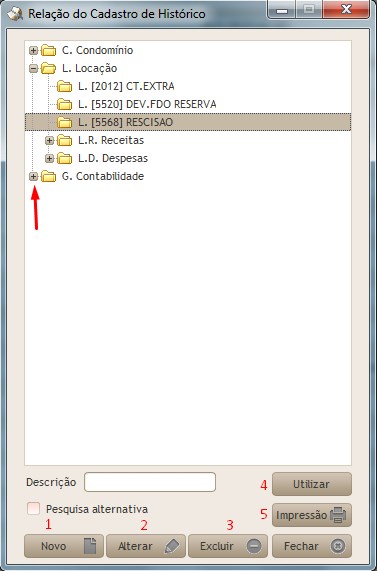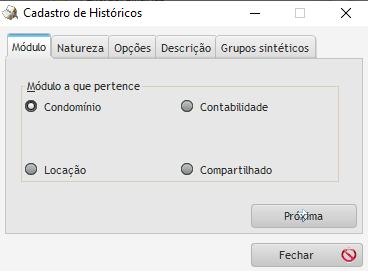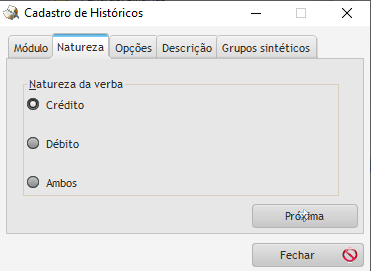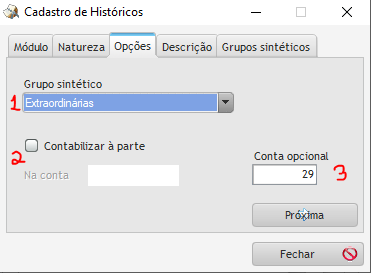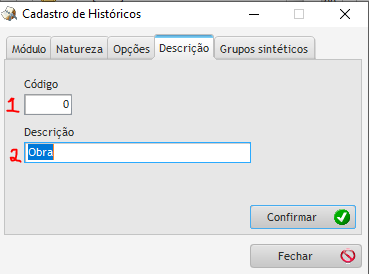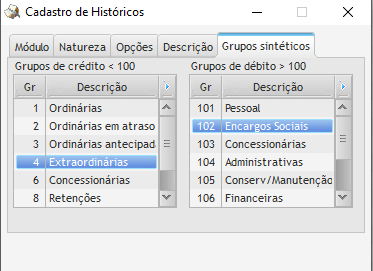Mudanças entre as edições de "Históricos padronizados"
| (7 revisões intermediárias pelo mesmo usuário não estão sendo mostradas) | |||
| Linha 1: | Linha 1: | ||
''Históricos padronizados são utilizados largamente por todo o sistema. Por isso possui mecanismos de identificação a qual módulo pertence e se deve ser tratado como receita ou despesa, dentre outras configurações necessárias. Neste caso será utilizado o caminho para processamento no módulo "Contas a pagar", porém também deixaremos o caminho para o processo nos módulos "Cobrança de Condomínios"(acessar a aba 5.Devedores) e "Cobrança de Locações"(acessar a aba 6.Tabelas e Controles).'' | ''Históricos padronizados são utilizados largamente por todo o sistema. Por isso possui mecanismos de identificação a qual módulo pertence e se deve ser tratado como receita ou despesa, dentre outras configurações necessárias. Neste caso será utilizado o caminho para processamento no módulo "Contas a pagar", porém também deixaremos o caminho para o processo nos módulos "Cobrança de Condomínios"(acessar a aba 5.Devedores) e "Cobrança de Locações"(acessar a aba 6.Tabelas e Controles).'' | ||
| − | <p>No módulo <B>"Contas a Pagar"</B>, | + | <p>No módulo <B>"Contas a Pagar"</B>, acesse a aba "3. Contribuintes e tabelas" e clique no botão '''[Históricos padronizados]'''.</p> |
**Se for realizar o processo pelo módulo <b>"Cobrança de Condomínios"</b>, acessar a aba "5.Devedores"; | **Se for realizar o processo pelo módulo <b>"Cobrança de Condomínios"</b>, acessar a aba "5.Devedores"; | ||
**Se for realizar o processo pelo módulo <b>"Cobrança de Locações"</b>, acessar a aba "6.Tabelas e Controles".'' | **Se for realizar o processo pelo módulo <b>"Cobrança de Locações"</b>, acessar a aba "6.Tabelas e Controles".'' | ||
| Linha 6: | Linha 6: | ||
<p>Na nova janela aberta, você pode selecionar um histórico já criado, criar um novo, editar um já existente, etc.</p> | <p>Na nova janela aberta, você pode selecionar um histórico já criado, criar um novo, editar um já existente, etc.</p> | ||
[[Arquivo:Hipa1.jpg|center]] | [[Arquivo:Hipa1.jpg|center]] | ||
| − | *Seta -> Mostra opção para expandir(+) ou retrair(-) pastas e subpastas durante a pesquisa de Históricos já criados | + | *Seta -> Mostra opção para expandir(+) ou retrair(-) pastas e subpastas durante a pesquisa de Históricos já criados; |
*1- Botão '''[Novo]''' -> Criar novo Histórico padronizado; | *1- Botão '''[Novo]''' -> Criar novo Histórico padronizado; | ||
*2- Botão '''[Alterar]''' -> Editar um Histórico padronizado já existente; | *2- Botão '''[Alterar]''' -> Editar um Histórico padronizado já existente; | ||
| Linha 12: | Linha 12: | ||
*4- Botão '''[Utilizar]''' -> Utilizar um Histórico padronizado selecionado; | *4- Botão '''[Utilizar]''' -> Utilizar um Histórico padronizado selecionado; | ||
*5- Botão '''[Impressão]''' -> Permite que você imprima uma relação dos Históricos padronizados. | *5- Botão '''[Impressão]''' -> Permite que você imprima uma relação dos Históricos padronizados. | ||
| + | ''No campo '''Descrição''' é possível pesquisar pelo nome um histórico já criado.<br><br><br> | ||
| + | |||
| + | <b>Criar novo histórico</b> | ||
| + | |||
| + | <p>*Na aba <b>MÓDULO</b> -> Selecione o módulo o qual pertence a este histórico</p><br> | ||
| + | [[Arquivo:1.png|center]]<br> | ||
| + | |||
| + | <p>*Na aba <b>NATUREZA</b> -> Selecione a natureza da verba</p><br> | ||
| + | [[Arquivo:2.png|center]]<br> | ||
| + | |||
| + | <p>*Na aba <b>OPÇÕES</b> -><br> | ||
| + | *Selecione o grupo sintético(1)<br> | ||
| + | *Marque a o opção "Contabilizar à parte" caso não queira que seja contabilizado na conta do condomínio. Neste caso deve informar a conta onde deve ser contabilizado(2)<br> | ||
| + | *No Campo "Conta opcional" você informa à qual grupo de saldo este histórico será vinculado(3)</p><br> | ||
| + | [[Arquivo:3.png|center]]<br> | ||
| + | |||
| + | <p>*Na aba <b>DESCRIÇÃO</b> -> Não é necessário informar o código do histórico, pois já é preenchido após finalizar a criação> No campo "Descrição" Informe a descrição do histórico. </p><br> | ||
| + | [[Arquivo:44.png|center]]<br> | ||
| + | |||
| + | <p>*Na aba <b>GRUPOS SINTÉTICOS</b> -> </p><br> | ||
| + | [[Arquivo:5.png|center]]<br> | ||
Edição atual tal como às 12h43min de 21 de julho de 2023
Históricos padronizados são utilizados largamente por todo o sistema. Por isso possui mecanismos de identificação a qual módulo pertence e se deve ser tratado como receita ou despesa, dentre outras configurações necessárias. Neste caso será utilizado o caminho para processamento no módulo "Contas a pagar", porém também deixaremos o caminho para o processo nos módulos "Cobrança de Condomínios"(acessar a aba 5.Devedores) e "Cobrança de Locações"(acessar a aba 6.Tabelas e Controles).
No módulo "Contas a Pagar", acesse a aba "3. Contribuintes e tabelas" e clique no botão [Históricos padronizados].
- Se for realizar o processo pelo módulo "Cobrança de Condomínios", acessar a aba "5.Devedores";
- Se for realizar o processo pelo módulo "Cobrança de Locações", acessar a aba "6.Tabelas e Controles".
Na nova janela aberta, você pode selecionar um histórico já criado, criar um novo, editar um já existente, etc.
- Seta -> Mostra opção para expandir(+) ou retrair(-) pastas e subpastas durante a pesquisa de Históricos já criados;
- 1- Botão [Novo] -> Criar novo Histórico padronizado;
- 2- Botão [Alterar] -> Editar um Histórico padronizado já existente;
- 3- Botão [Excluir] -> Excluir um Histórico padronizado já existente;
- 4- Botão [Utilizar] -> Utilizar um Histórico padronizado selecionado;
- 5- Botão [Impressão] -> Permite que você imprima uma relação dos Históricos padronizados.
No campo Descrição é possível pesquisar pelo nome um histórico já criado.
Criar novo histórico
*Na aba MÓDULO -> Selecione o módulo o qual pertence a este histórico
*Na aba NATUREZA -> Selecione a natureza da verba
*Na aba OPÇÕES ->
- Selecione o grupo sintético(1)
- Marque a o opção "Contabilizar à parte" caso não queira que seja contabilizado na conta do condomínio. Neste caso deve informar a conta onde deve ser contabilizado(2)
- No Campo "Conta opcional" você informa à qual grupo de saldo este histórico será vinculado(3)
*Na aba DESCRIÇÃO -> Não é necessário informar o código do histórico, pois já é preenchido após finalizar a criação> No campo "Descrição" Informe a descrição do histórico.
*Na aba GRUPOS SINTÉTICOS ->